Задайте заключения екран и тапета на Windows 10 на Bing Daily Images

Daily Picture от магазина на Microsoft ви позволява да зададете своя Lock, Login и Wallpaper на ежедневното изображение от Bing.com. Ето как да го изтеглите и конфигурирате за вашия компютър с Windows 10.
Microsoft Bing ежедневно променя изображението на началната си страницас невероятна фотография от Getty Images и други топ фотографи по целия свят. Microsoft ви позволява да изтегляте изображенията Bing безплатно, както и да използвате изображенията във вашата система. Ето как да конфигурирате Windows 10 за изтегляне и задаване на вашия заключен екран, екран за вход и фон за изображението на ежедневния бинг.
Стъпка 1. Изтеглете безплатно приложението за Windows Store - Daily Picture
Windows 10 все още няма тази функция, тъй като ще използваме безплатно приложение от магазина на Microsoft, наречено Daily Picture.
Отидете на начало и стартирайте Windows Store. Търсете и изтеглете приложението - Ежедневна снимка.
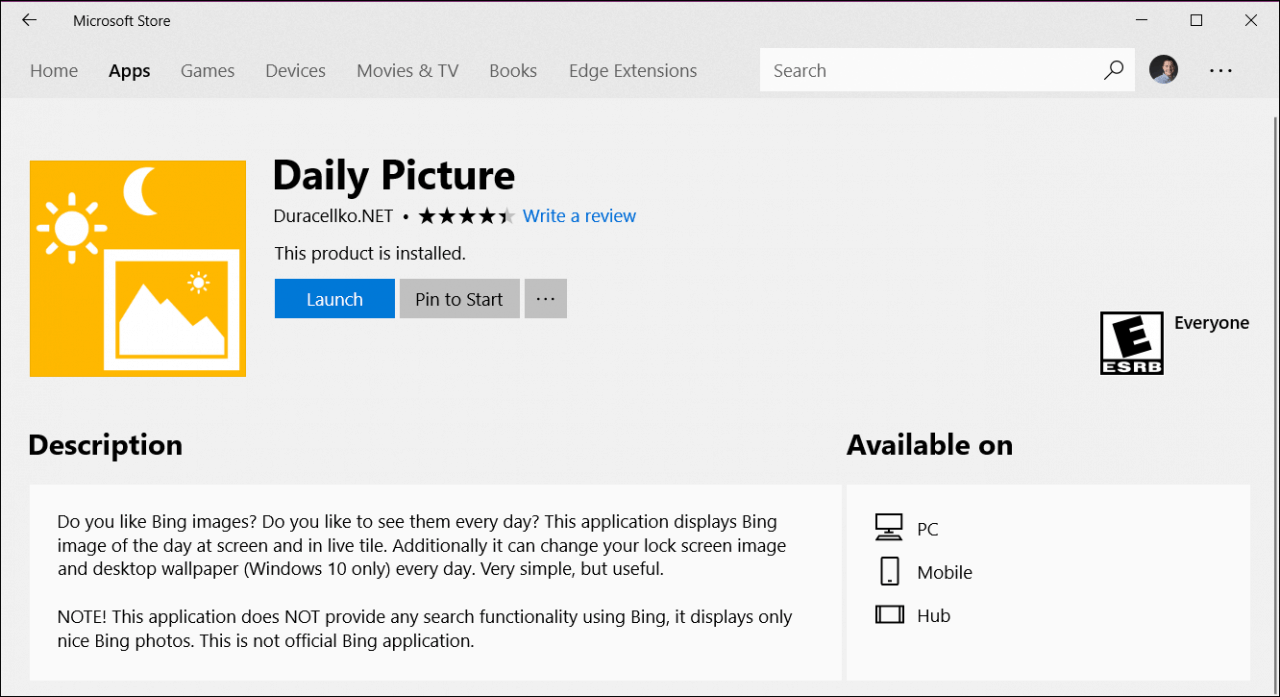
Стъпка 2. Конфигуриране на ежедневна снимка
След като бъде инсталирано, приложението ще изтегли последните седмици изображения от Bing. За да го конфигурирате, натиснете зъбно колело икона.
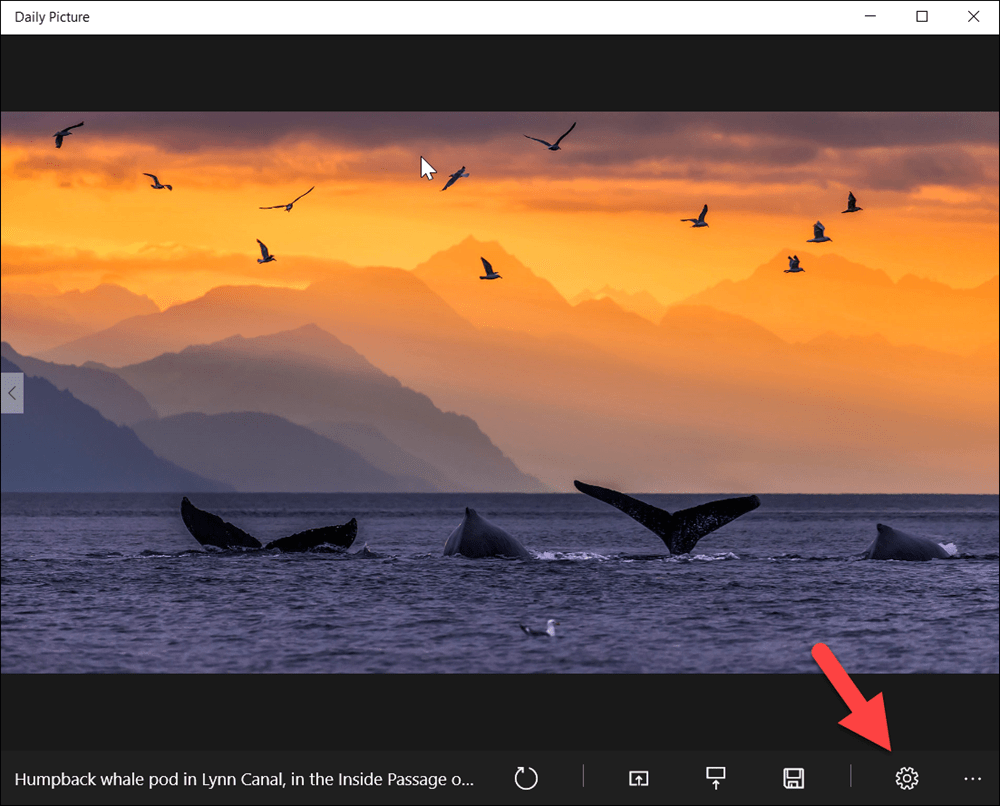
Просто завъртете превключвателя за това, което искате. В моя случай зададох Bing изображения като моя заключен екран и тапет за десктоп.
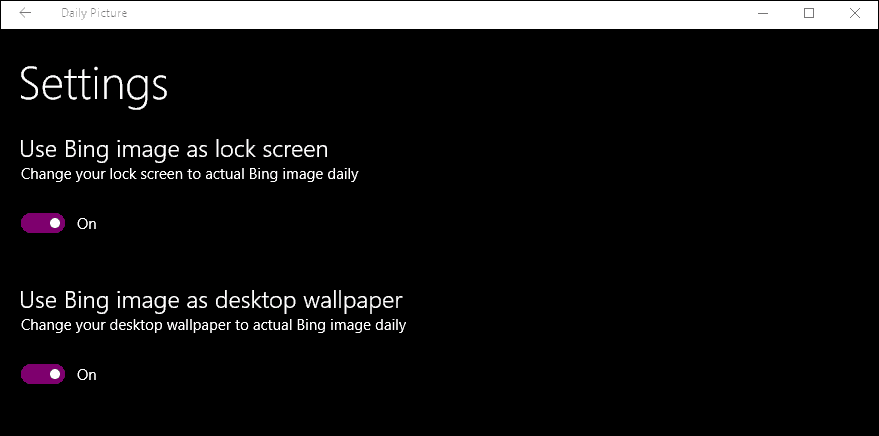
Бонус подробности
Приложението има и още няколко опции от главния екран.
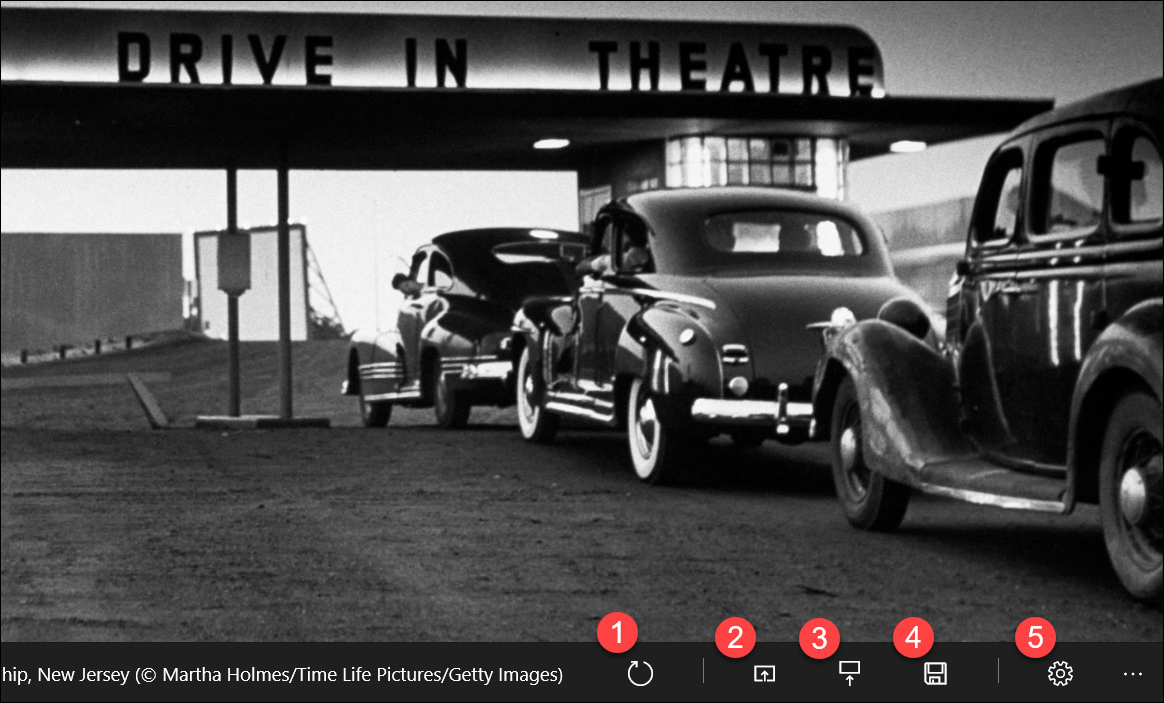
- Обновете изображение с най-новото изображение от Bing.
- Задайте текущото изображение на Bing на Background.
- Задайте текущото изображение на Bing на заключен екран (включително екран за влизане).
- Запазване на текущото изображение на Bing на твърдия диск.
- Отворете настройките.
- Стрелка НАЛЯВО или НАДЯСНО, за да превъртите изображенията от предишните дни от Bing.
Използвам приложението от няколко години иНе съм имал проблеми с него в различните версии на Windows 10. Просто работи и е просто и просто обичам новите изображения, които пристигат всеки ден.










Оставете коментар